Disponibile lo scheduling time-based delle Sottoscrizioni Email
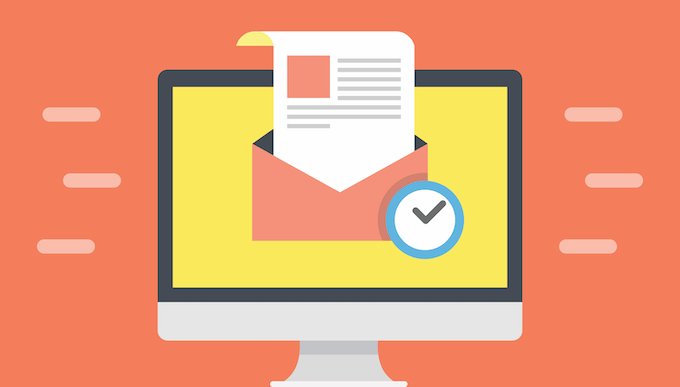
Lo scorso Ottobre, Microsoft ha annunciato l’arrivo di alcune nuove funzionalità in Power BI per le sottoscrizioni email.
Oggi siamo felici di annunciarvi che una delle feature maggiormente richiesta è ora disponibile: la possibilità di impostare uno scheduling time-based delle sottoscrizioni effettuate ai vostri report e dashboard su Power BI. Questa nuova funzionalità è disponibile per tutti i report di Power BI e le dashboard, sia che abbiate una sottoscrizione Pro o Premium.
Come funziona? La nuova funzionalità vi permette di registrarvi alla ricezione di email relative a pagine di report e dashboard che vi interessano particolarmente.
Una volta effettuata l’iscrizione alla pagina, Power BI invierà regolarmente gli screenshot della report page/dashboard direttamente alla vostra casella di posta, ogniqualvolta i dati cambiano. L’immagine rispecchierà esattamente quanto rappresentato su Power BI ed includerà il link al report in cui visualizzare ulteriori dettagli.
Così, sarà semplicissimo rimanere sempre aggiornati sui dati che interessano maggiormente ogni singolo utente.
Ora, oltre alla possibilità di ricevere un’email successiva al data refresh iniziale, potete decidere di ricevere aggiornamenti quotidianamente, settimanalmente o, magari, solo in determinati giorni della settimana. E, poichè ora potete scegliere il momento esatto in cui eseguire il refresh, avete anche la flessibilità di impostare l’orario in cui ricevere le notifiche.
Volete che venga effettuato un refresh dei dati alle 4 di mattina ed eseguita la sottoscrizione email alle 8 dei giorni feriali così che sia la prima cosa che vedete quando aprite la mailbox?
Ora potete farlo!
Note: il roll out della funzionalità è iniziato a fine gennaio. Dovrebbe essere attivo per tutti gli utenti a partire dal giorno 02/02/19.
Il processo di sottoscrizione per una dashboard o un report è molto semplice. Lo stesso pulsante consente di effettuare la sottoscrizione a dashboard e report del servizio Power BI.
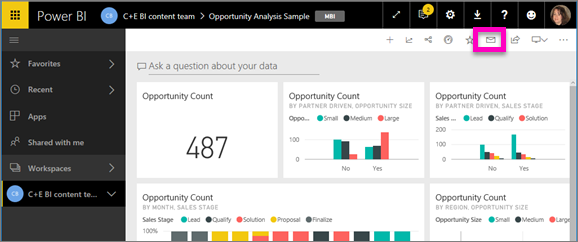
Una volta aperta la dashboard o il report, cliccate sul pulsante “Subscribe” o sull’icona a forma di busta ![]() che trovate nella barra degli strumenti sopra.
che trovate nella barra degli strumenti sopra.

Potete sia creare una nuova sottoscrizione email, sia modificarne una esistente, precedentemente creata.
Non preoccupatevi, le sottoscrizioni esistenti continueranno a lavorare come in precedenza se non le volete modificare.
Se create una nuova sottoscrizione, vedrete che, di default, avrete la possibilità di creare una sottoscrizione di tipo time-based.
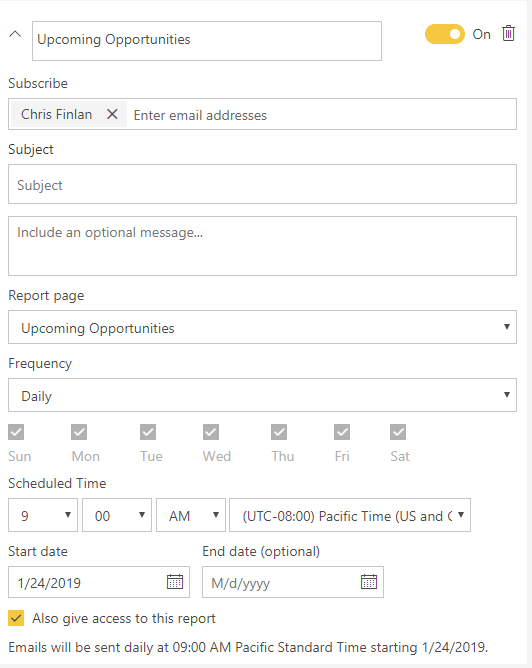
Avete la possibilità di selezionare l’opzione Frequenza che potrà essere: Daily, Weekly, o After Data Refresh (Daily). Ovvero: giornaliera, settimanale o una volta al giorno dopo l’aggiornamento iniziale dei dati.
Se selezionate l’opzione “After Data Refresh”, lo strumento funzionerà come in precedenza per le sottoscrizioni email: riceverete la notifica ogni giorno dopo il primo aggiornamento dei dati. Scegliendo la frequenza giornaliera Daily, riceverete l’email ogni giorno nell’orario desiderato. L’opzione Weekly, invece, vi darà la flessibilità di scegliere giornate specifiche.
Ogni utente, può impostare un massimo di 24 sottoscrizioni diverse al giorno per report o dashboard: può pianificarne una all’ora se lo desidera.
Questo potrebbe essere particolarmente utile in scenari in cui utilizzate sia le Direct Query che la Live Connection per le vostre sorgenti dati o se avete report e dataset in funzionalità Premium ed un aggiornamento orario. Se il report o dashboard è ospitato nella capacità Premium, è possibile eseguire la sottoscrizione per altri indirizzi di posta elettronica singoli e alias di gruppi. Se il report o dashboard non è ospitato nella capacità Premium, è possibile eseguire la sottoscrizione per altre persone purché abbiano a loro volta una licenza Power BI Pro.
La cosa da tenere alla mente, quanto impostate l’esecuzione di una sottoscrizione in un determinato intervallo è che è molto importante che non stiate calendarizzando un’attività di data refresh nello stesso momento. In questo modo, vedrete sempre le ultime informazioni nell’immagine che sarà inviata nella vostra mailbox.
Per saperne di più, vi invitiamo a leggere la documentazione ufficiale.









